
엑셀에서 가장 많이 사용하는 것 중 하나가 바로...
자! 동! 완! 성!
아주 편리한 기능이다.
엑셀에는 굉장히 많은 기능이 있는데,
그 중에서도 나처럼 귀차니즘이 많은 사람에게 더더더더 좋은 기능이 한가지 있으니...
바로 마우스의 더블클릭을 사용하는 기능이다.
(심지어 자동완성 말고도 있다~!!! 아래 내용을 하나씩 보시면 아실 것...)
그럼 엑셀에서 마우스로 더블클릭을 하면 어떤 것이 될까?
하나씩 알아보자.
1. 선택 (셀 선택)
엑셀에서 더블클릭으로 가장 많이 하는 것.
바로 셀 선택이다.
모두가 한번쯤은 해봤을 내용이라 특이한 점은 없다.


2. 선택 (값 선택)
엑셀에서 더블클릭으로 할 수 있는 것 중...
잘 모르지만 해보면 느므 편한 기능이다.
바로 값 선택이다.
특히 함수 입력을 할 때 매우 편하게 사용할 수 있는데,
아래와 같이 함수가 입력되어 있을때,

가끔 잘못 수식이 입력되어 있거나, 범위가 잘못 지정되어 있을 경우가 있다.
그럴때는 해당 셀의 번호를 더블클릭하면, 해당 셀 번호만 선택이 된다.

이게 여기서 보면 아무것도 아니긴 한데...
같은 형식의 표를 여러번 복붙복붙(복사-붙임, 복사-붙임....)하다보면,
셀이 잘못 지정되어 있는 경우가 굉장히 많다.
이럴때 해당 셀만 선택해서 바꾸기에 굉장히 편한 기능이다.
3. 자동완성 (순차 완성)
엑셀에서 선택 다음으로 많이 하게되는 더블클릭 활용처.
바로 자동완성이다.

예를 들어,
위와 같이 숫자 입력이 되어 있는데,
값이 a부터 e까지밖에 안써있다.....
규칙은 2씩 커지는 규칙인데, 일일이 쓰기는 느므 귀찮다...
그럴때, 위와 같이 마우스로 1부터 9까지 선택을 해주고(클릭, 드래그)
위 그림에서 선택한 회색 범위의 우측 하단을 보면~!!!
조그만 네모가 초록색 모양으로 있다!!!!
그 네모를 더블클릭하면 아래와 같이 자동으로 k가 있는 곳까지 자동으로 값이 완성된다
(왼쪽 값이 있는 곳까지 알아서 자동으로 채워준다)

숫자만 되는 건 아니다. 규칙이 있는 다른 형식도 가능하다.
4. 자동완성 (복사)
위의 3번 자동완성을 하다보면
갑자기 같은 값을 넣어야 하는 상황이 생기기도 한다.
그럴때도 마우스 더블클릭으로 해결!!!
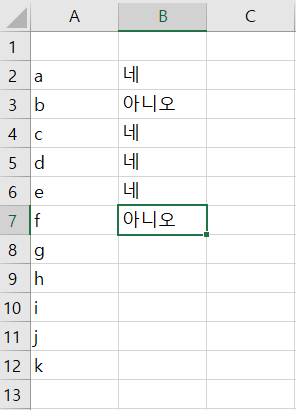
예를 들어
위와 같이 a부터 k까지 '네' 혹은 '아니오'를 입력해야 하는데
f 다음부터는 모두 '아니오' 를 입력해야 하는 상황일때....
물론~~~ 복사해서 붙여넣을 수 있지만... 그것도 귀찮을때~!!!!
아니오의 오른쪽 하단...
또 똑같이 녹색 네모가 있다~!!!
네모를 더블클릭을 하면 같은 값이 자동으로 입력된다.
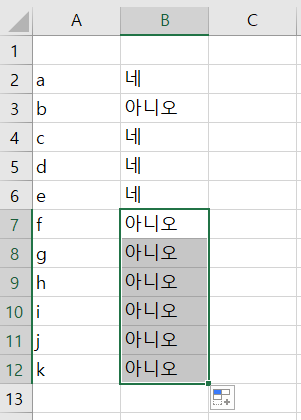
'엑셀' 카테고리의 다른 글
| 엑셀에서 루트 계산 사용하기 (제곱근, 세제곱근, 네제곱근...) (2) | 2022.11.11 |
|---|---|
| 엑셀에서 제곱, 세제곱, 네제곱...(승수) 사용하기 (2) | 2022.11.07 |
| 엑셀 서식 파일 사용하기 (0) | 2020.07.04 |
| 엑셀에서 VLOOKUP 함수 오류 수정하기(2) (0) | 2020.06.26 |
| 엑셀에서 VLOOKUP 함수 오류 수정하기(1) (0) | 2020.06.26 |




댓글